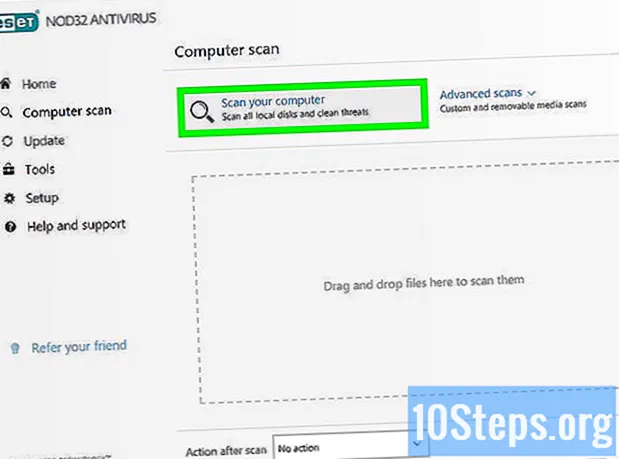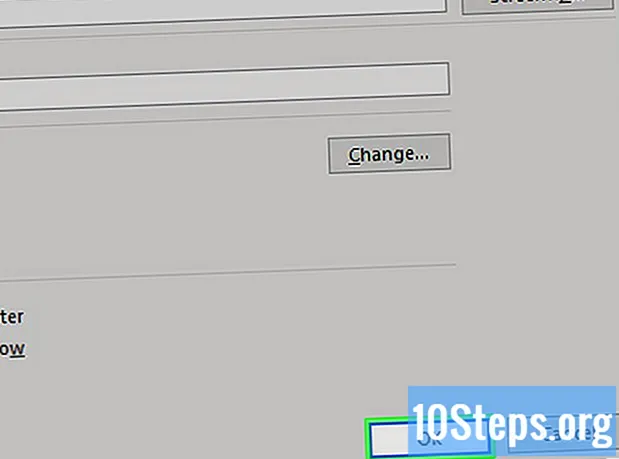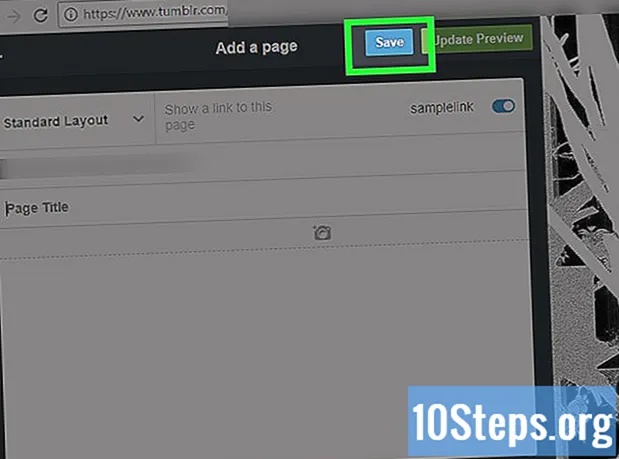著者:
Laura McKinney
作成日:
3 Lang L: none (month-011) 2021
更新日:
8 5月 2024

コンテンツ
- ステージ
- 方法1 Microsoft Office Picture Managerを使用する(Windows)
- 方法2 Microsoft WordとPowerPointを使用する(Windows)
- 方法3 iPhotoを使用する(macOS)
- 方法4プレビューを使用する(macOS)
- 方法5サードパーティプラットフォームを使用する
圧縮により画像のサイズとサイズが小さくなるため、帯域幅をあまり使用せずに画像をWebサイトにインポートしたり、メールで送信したりできます。 WindowsまたはmacOSのデフォルトの画像処理ソフトウェアを使用するか、サードパーティの圧縮プラットフォームを使用して、写真を圧縮できます。
ステージ
方法1 Microsoft Office Picture Managerを使用する(Windows)
-

MS Picture Managerを実行します。 次にクリック 画像へのショートカットを追加します... ペイン内 画像へのショートカット. -

画像を追加します。 圧縮したい写真があるフォルダーを選択し、クリックします 加えます. -

圧縮する画像を選択します。 このアクションにより、プレビューウィンドウに写真が表示されます。 -

クリックしてください 画像を圧縮する メニューで 画像. -

オプションを選択します。 選択できます 電子, ウェブページ 若しくは ドキュメント 用途に応じて、圧縮イメージを作成します。たとえば、写真をメールに添付する場合は、選択します 電子. -

クリックしてください OK. 選択した画像が圧縮されます。
方法2 Microsoft WordとPowerPointを使用する(Windows)
-

Word文書を開きます。 次に、圧縮する画像をクリックします。 -

メニューをクリックします 画像ツール. オプションを選択 画像を圧縮する 下線 FORMAT. -

オプションを確認してください 選択した画像のみに適用. 次にクリック オプション. -

両方の圧縮オプションを確認してください。 チェックボックスをオンにする必要があります 記録時に基本的な圧縮を自動的に実行する と 画像からトリミング領域を削除する. -

出力オプションを選択します。 圧縮された画像をどうするかによって、選択できます 電子, 画面 若しくは 印刷。たとえば、ドキュメントを印刷する場合は、オプションをオンにします 印刷. -

クリックしてください OK. これで画像が圧縮されます。
方法3 iPhotoを使用する(macOS)
-

iPhotoを実行します。 次に、圧縮する画像を選択します。 -

クリックしてください ファイル そして選択 輸出. -

ロングレットを選択 ファイルをエクスポートする. -

選択してください JPEG ドロップダウンメニューで タイプ. 画像を圧縮する場合、JPEGはほとんどのプログラムおよびブラウザと互換性があるため、推奨される形式です。 -

お好みの画質を選択してください。 メニューからこれを行うことができます JPEG品質. -

メニューで圧縮寸法を選択します サイズ. 次の中から選択できます 小さな, 平均, 広いです 若しくは カスタム 画像の寸法を選択します。 -

クリックしてください 輸出. 次に、圧縮された写真の保存場所を選択します。
方法4プレビューを使用する(macOS)
-

圧縮する写真を右クリックします。 次に選択 プレビューで開く. -

クリックしてください ツール、次に選択 サイズを調整する. -

セクションにピクセルサイズを入力します 幅. たとえば、ブログで使用する画像のサイズを変更する場合は、次のような値を入力します 300 オプションフィールド 幅。プログラムはオプションの値を自動的に変更します 高さ 写真を比例的に縮小します。 -

クリックしてください OK. -

クリックしてください ファイル そして選択 名前を付けて保存. -

変更した画像の名前を変更します。 写真が圧縮されます。
方法5サードパーティプラットフォームを使用する
-

ブラウザを開きます。 サードパーティの画像圧縮サイトを検索します。検索語として、あなたは書くことができます 画像を圧縮する 若しくは 写真のサイズを変更する. -

無料の圧縮サービスを提供するサイトにアクセスしてください。 これらのオンラインプラットフォームには、Image Optimizer、Compress JPEG、Picresizeがあります。 -

画面に表示される指示に従って圧縮します。 ほとんどの場合、クリックするように求められます 選択 デバイスから画像をインポートし、写真に付ける寸法を定義します。 -

クリックしてください サイズ変更 若しくは 圧縮. 寸法を入力してからこれを行い、画像をデバイスにダウンロードするオプションを選択します。写真が圧縮されます。